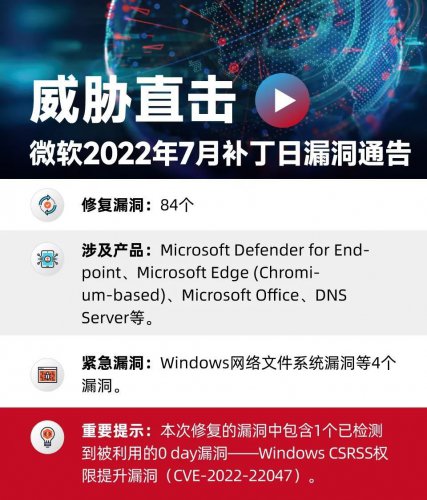Win7系统IE浏览器 已停止工作怎么解决
Win7系统IE浏览器 已停止工作怎么解决
windows操作系统自带有IE浏览器,一些Win7系统用户打开IE结果弹出Internet Explorer已停止工作的窗口,点击关闭后,没过多久有弹出来,非常烦人。其实解决方法也是比较简单的,不懂的朋友可以进看看,说不定可以帮助到大家!

一、减少加载项
1、点击浏览器右上角的设置,选择“管理加载项”。

2、在“管理加载项”窗口中,除了那个Shockwave Flash Object项外,其他的都禁用,特别是迅雷,网上银行,支付宝插件等那些,还有办公软件等插件都禁用,这样浏览器的速度会有一个很大的提高,而且停止工作的频率也减少了。

二、重置IE设置
1、进入“Internet选项”,选择“高级”选项卡,在“重置Internet Explorer设置”旁边,点击那个“重置”按钮,如图:

2、在重置之前,一定要关闭其他的窗口,在重置窗口,首先勾选上那个“删除个性化设置”,然后在点击“重置”按钮。
二、重置IE设置
1、进入“Internet选项”,选择“高级”选项卡,在“重置Internet Explorer设置”旁边,点击那个“重置”按钮,如图:

2、在重置之前,一定要关闭其他的窗口,在重置窗口,首先勾选上那个“删除个性化设置”,然后在点击“重置”按钮。

3、完成重置后会弹出一个窗口,然后点击“关闭”即可,重启浏览器。

以上就是Win7系统Internet Explorer已停止工作的解决方法了,我们首先要减少加载项,之后再去重置IE设置,最后重启浏览器就可以继续使用了。
相关阅读
-
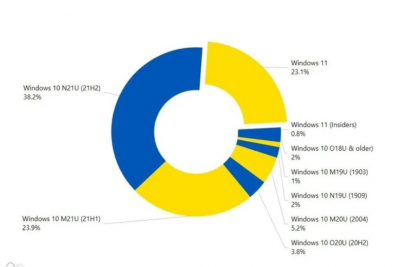
Windows11性能实测 能否比前一代系统更好用
根据6月份最新数据显示,微软Windows 11系统市场份额突破23%,较4月份的19.7%增长3.3个百分点。虽然增长速度还是有些迟缓,但好消息是从 Puget Systems 最新测试结果得知,Windows 11在充分发挥硬件
-

职场考验:客带客
张浩打小就聪明,一路绿灯考上大学,毕业后留在省城里,找了份不錯的工作。但由于他过于算计,人缘一直不太好,在单位干了几年都在原地踏步。 最近,有个叫迟南的发小联系他,说自己
-

动漫图片壁纸
-
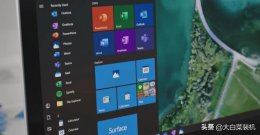
电脑系统如何选择 32位和64位有什么区别 如何安装
你的电脑系统是32位还是64位?自windows7开始,微软就把操作系统分为32位和64位。有时候电脑遇到故障问题,需要重装系统的时候会面临系统位数的选择。 当下电脑硬件更新换代速度非常快,现